
Tartalom
- A folyamatosan összeomló vagy lefagyó Samsung készülékek hibaelhárítása
- Javasolt olvasmányok:
- Kérjen segítséget tőlünk
Számos Samsung készüléktulajdonos fagyás vagy összeomlás problémáival találkozik használatuk során. Bár ez nem olyan gyakori, ez a fajta probléma még mindig meglehetősen jelentős, figyelembe véve a világszerte forgalomban lévő Samsung készülékek millióit. Ha a Samsung folyamatosan fagy, és fogalma sincs a javításról, kövesse az ebben az útmutatóban megadott megoldásokat.
A folyamatosan összeomló vagy lefagyó Samsung készülékek hibaelhárítása
Számos lehetséges oka lehet annak, hogy egy Samsung telefon vagy táblagép összeomolhat. Az esetek többségében a szoftverhiba vagy az alkalmazáshiba a fő ok, de más dolgokat is érdemes megfontolnia, ha bizonyos megoldások nem működnek. Az alábbiakban bemutatja a fontos hibaelhárítási lépéseket.
Javítsa ki a fagyás problémáját az alkalmazások és a Samsung szoftverének frissítésével
Ha egy Samsung eszköz folyamatosan fagy, akkor annak oka lehet az egyik alkalmazás egyszerű hibája, vagy valami mélyebb lehet a szoftverben. Néhány fagyasztási problémát könnyen megoldhat egy egyszerű feladat: egy frissítés telepítése. Kétféle típusú frissítéssel találkozhat az Android rendszerben: az alkalmazásfrissítések és a szoftverfrissítések. Általában értesítéseket kap, ha függőben lévő frissítések vannak, így csak annyit kell tennie, hogy megérinti az értesítést és folytatja a frissítést.

- Nyisd ki Beállítások kb.
- Koppintson a Szoftver frissítés.
- Koppintson a letöltés és telepítés.
Ellenőrizze, hogy van-e rossz külső alkalmazás
Egyes rosszul felépített alkalmazások nem működnek megfelelően egyes Samsung-eszközökben, és problémákat okozhatnak. Ha Samsung telefonja vagy táblagépe összeomlik vagy lefagy, az alkalmazás telepítése után, akkor a csökkentett módú diagnosztikai eszköz segítségével ellenőrizheti. Csökkentett módban az összes harmadik féltől származó alkalmazás szürkén jelenik meg, és a rendszer blokkolja a futást. Ez azt jelenti, hogy csak a szoftverrel együtt szállított előre telepített alkalmazások nyithatók meg. Ha a Samsung rendben működik, anélkül, hogy összeomlana vagy lefagyna csökkentett módban, akkor feltételezheti, hogy a harmadik féltől származó alkalmazások egyike áll a gondok mögött.
 Kapcsolódó olvasmány: Hogyan lehet eltávolítani a vírust a Samsung csökkentett módban
Kapcsolódó olvasmány: Hogyan lehet eltávolítani a vírust a Samsung csökkentett módban
Frissítse a rendszer gyorsítótárát
Néhány Samsung telefon és tablet bosszantó összeomlást szenved egy frissítés után. Ez nem új keletű, és ezt a jelenséget az évek során megfigyelték. Ez nem feltétlenül jelenti azt, hogy az Android frissítései jelentik közvetlenül a problémát, mivel számtalan egyéb tényezőt kell figyelembe venni. De mivel csak egy tényezőre összpontosítva nehéz azonosítani a probléma okát, nincs igazán egyszerű módja annak, hogy pontosan meghatározzuk az adott fagyási vagy összeomlási probléma valódi okát.
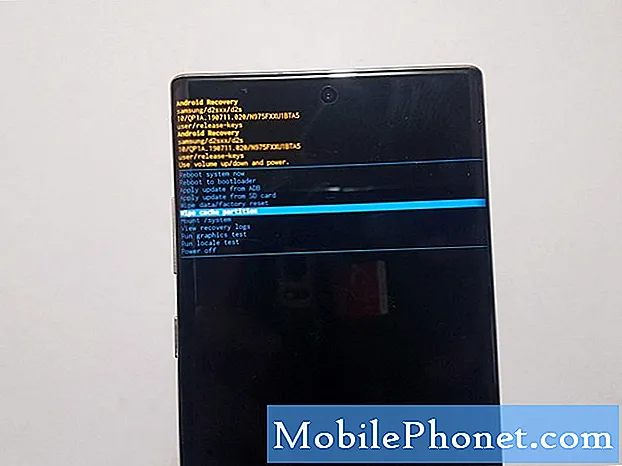
Az egyik leggyakoribb oka a problémák befagyasztásának közvetlenül a frissítés után, bár a rendszer gyorsítótára rossz. Ez a gyorsítótár egy ideiglenes fájlkészlet, amelyet az Android operációs rendszer gyakran használ. Néha a frissítés megrongálhatja ezt a gyorsítótárat, ami végül problémákat okozhat. Annak érdekében, hogy a rendszer gyorsítótárának legfelső formája legyen, törölje a gyorsítótár partícióját.
Az alkalmazás gyorsítótárának és adatainak törlése
Bizonyos esetekben hibás lehet az alkalmazás funkcióival kapcsolatos memóriahiba. Ha úgy tűnik, hogy az eszköz csak akkor ütközik össze, amikor egy adott alkalmazást próbál használni vagy feltölteni, az alábbi lépések végrehajtásával optimalizálja eszközét:
- Nyissa meg a Beállítások alkalmazást.
- Koppintson az Eszközgondozás elemre.
- Koppintson a Optimalizáljon most gomb.

Ha az eszköz optimalizálása nem működik, akkor az esetleges memóriaproblémákkal is foglalkozhat az alkalmazás gyorsítótárának és adatainak törlésével.
Javítsa meg a fagyást a Samsungon a gyári visszaállítással
Ha ezen a ponton semmi sem működött, fontolja meg a gyári beállítások visszaállítását a készüléken. Ez a leghatékonyabb módszer számos szoftveres probléma megoldására Android-eszközökön, így ha a probléma oka egy szoftverhiba miatt van, akkor valószínűleg a telefon vagy táblagép törlése és a beállítások visszaállítása az alapértelmezett értékekre.
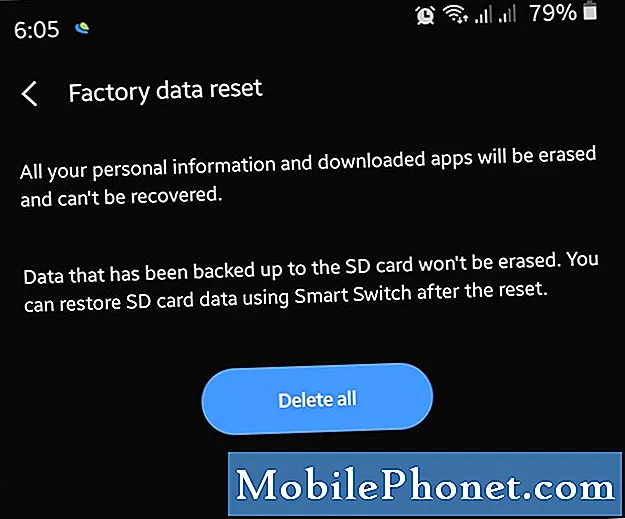
Megtudhatja, hogyan állíthatja vissza a Samsung gyári beállításait a bejegyzés ellenőrzésével.
Javasolt olvasmányok:
- Telefonszám blokkolása a Samsungon (Android 10)
- A Samsung gyorsítótár-partíciójának törlése (Android 10)
- Alkalmazásfrissítések ellenőrzése a Samsung (Android 10) rendszeren
- A spam és a robo-hívások blokkolása a Samsungon (Android 10)
Kérjen segítséget tőlünk
Problémái vannak a telefonjával? Bátran forduljon hozzánk ezen az űrlapon keresztül. Megpróbálunk segíteni. Videókat is készítünk azok számára, akik vizuális utasításokat szeretnének követni. A hibaelhárítás érdekében keresse fel TheDroidGuy Youtube csatornánkat.


